91熊猫看书怎么开启小说朗读?91熊猫看书小说朗读开启方法
更新日期:2023-09-23 20:07:27
来源:系统之家
手机扫码继续观看

91熊猫看书怎么开启小说朗读?91熊猫看书是一款小说阅读软件,在91熊猫看书中有个非常好用的听书功能,有些新用户还不知道要怎么开启这个功能,下面就给大家分享91熊猫看书小说朗读开启方法。
方法
1、进入91熊猫看书软件,点击开始阅读一本小说,本地小说也可。
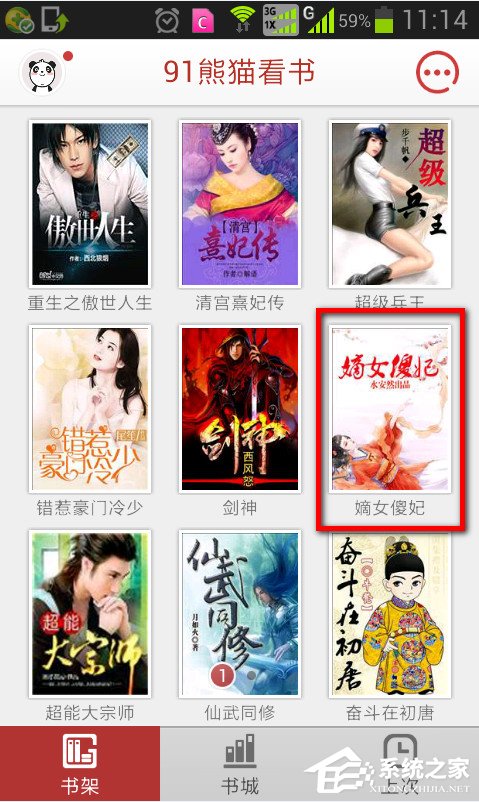
2、长按小说在弹出的功能菜单中选择朗读。
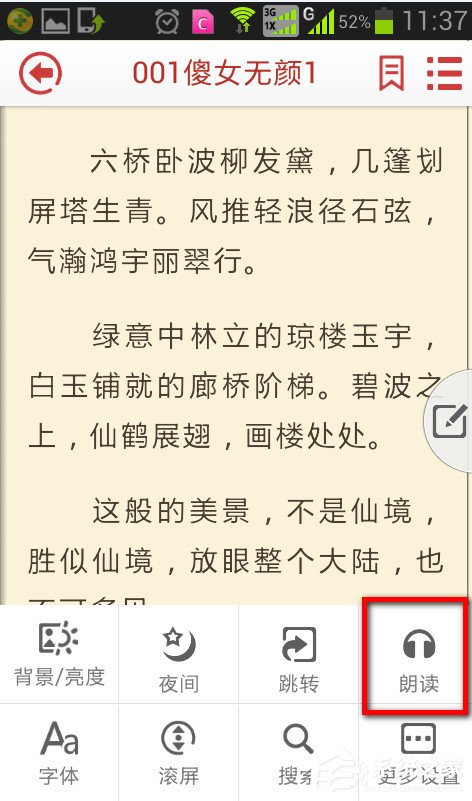
3、已经下载朗读插件的可直接使用,未下载软件会提示下载并快速安装。
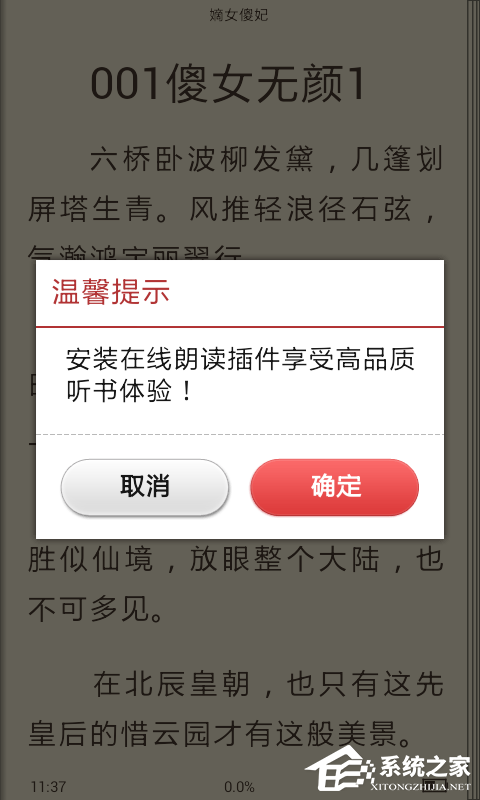
4、安装完成后就可以开始朗读了。
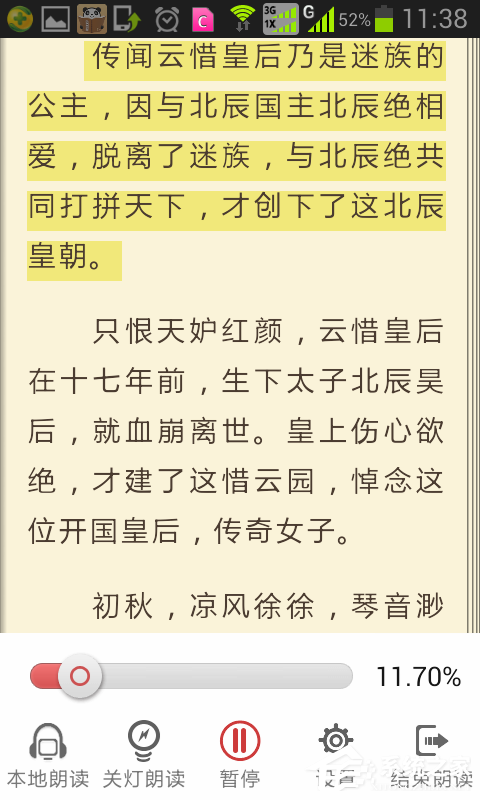
5、点击正在阅读的小说屏幕可以打开朗读设置工具菜单,在菜单中可以选择需要的功能,也可更改朗读声音和语速。
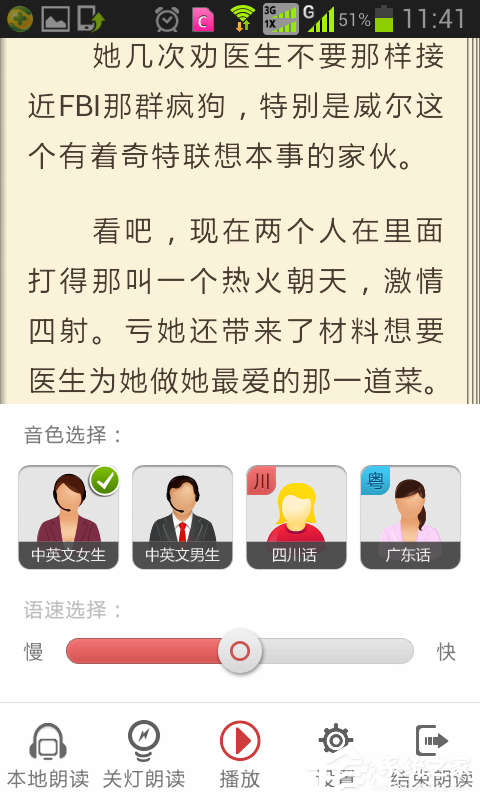
以上就是我为大家分享的91熊猫看书怎么开启小说朗读?91熊猫看书小说朗读开启方法的全部内容了,更多软件教程可以关注系统之家~
该文章是否有帮助到您?
常见问题
- monterey12.1正式版无法检测更新详情0次
- zui13更新计划详细介绍0次
- 优麒麟u盘安装详细教程0次
- 优麒麟和银河麒麟区别详细介绍0次
- monterey屏幕镜像使用教程0次
- monterey关闭sip教程0次
- 优麒麟操作系统详细评测0次
- monterey支持多设备互动吗详情0次
- 优麒麟中文设置教程0次
- monterey和bigsur区别详细介绍0次
系统下载排行
周
月
其他人正在下载
更多
安卓下载
更多
手机上观看
![]() 扫码手机上观看
扫码手机上观看
下一个:
U盘重装视频












